2025-01-01 13:21:04来源:sxtmmc 编辑:佚名
在使用windows 7系统时,不少用户可能会遇到蓝牙外围设备找不到驱动程序的问题。这不仅影响蓝牙设备的正常使用,还可能带来不少困扰。别担心,下面我们就来一步步解决这个问题,让你的蓝牙设备重新焕发活力!
首先,确保你的电脑带有蓝牙模块。接着,右击“我的电脑”,选择“管理”,然后点击“设备管理器”。在右边的页面中,仔细查看是否有蓝牙驱动的相关信息。如果显示有感叹号或问号,说明驱动可能未安装或安装不正确。
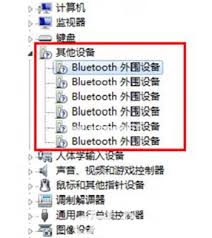
1. 前往官网下载:由于不同品牌的电脑蓝牙驱动可能有所不同,建议前往你的电脑品牌官网,找到适配的蓝牙驱动进行下载。
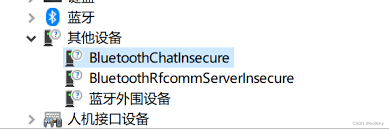
2. 使用驱动软件:如果不知道去哪里找驱动,可以使用如驱动精灵、驱动人生等第三方驱动软件。这些软件会自动检测你的电脑硬件,并推荐相应的驱动进行安装。
3. 安装驱动:下载完毕后,双击安装文件并按照提示完成驱动的安装。部分电脑在安装驱动后可能需要重启电脑才能生效。
1. 开启蓝牙开关:大多数笔记本电脑的蓝牙开关在侧面,类似一个小滑块。确保蓝牙开关已打开。
2. 进入蓝牙设置:按“win+r”组合键打开“运行”窗口,输入“services.msc”并按回车。在打开的服务窗口中,找到并双击“bluetooth support service”,将启动类型设置为“自动”,并确保服务已启动。
3. 打开蓝牙设备:进入“控制面板”,点击“硬件和声音”,然后选择“设备和打印机”。在设备列表中找到蓝牙设备,点击打开。
1. 删除设备:在“设备和打印机”中,右键点击已连接的蓝牙设备,选择“删除设备”。
2. 重新添加设备:点击“添加设备”,系统会搜索周围的蓝牙设备。找到你想要连接的设备后,选中它并输入设备配对密码,完成连接。
1. usb接口问题:有时,蓝牙设备找不到驱动程序可能是由于usb接口问题。尝试更换usb接口,特别是从usb 3.0接口换到usb 2.0接口。
2. 系统更新:确保你的windows 7系统已更新到最新版本,因为系统更新可能包含对蓝牙设备的支持改进。
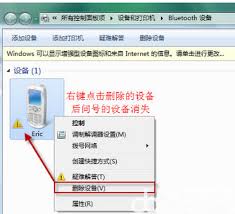
3. 避免无良优化:某些优化软件可能会将蓝牙服务设置为手动启动,导致无法自动连接蓝牙设备。检查并修改相关服务设置,确保蓝牙服务能够自动启动。
通过以上步骤,相信你已经成功解决了win7蓝牙外围设备找不到驱动程序的问题。如果还有其他疑问或问题,欢迎留言交流,我们会尽力为你提供帮助!